一、文章标题
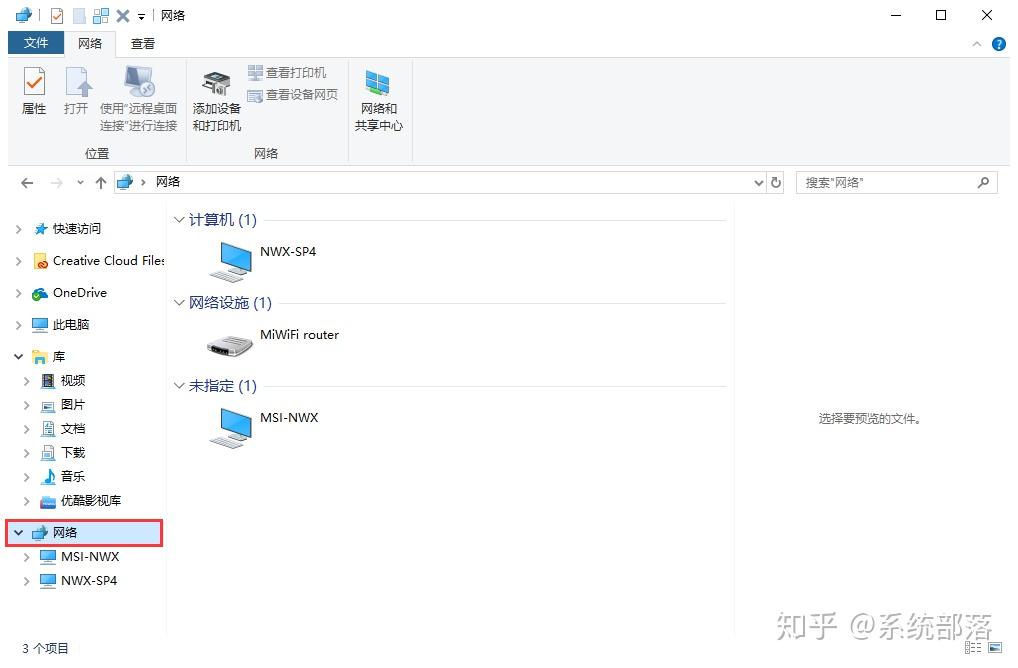
设置共享文件夹的步骤与注意事项
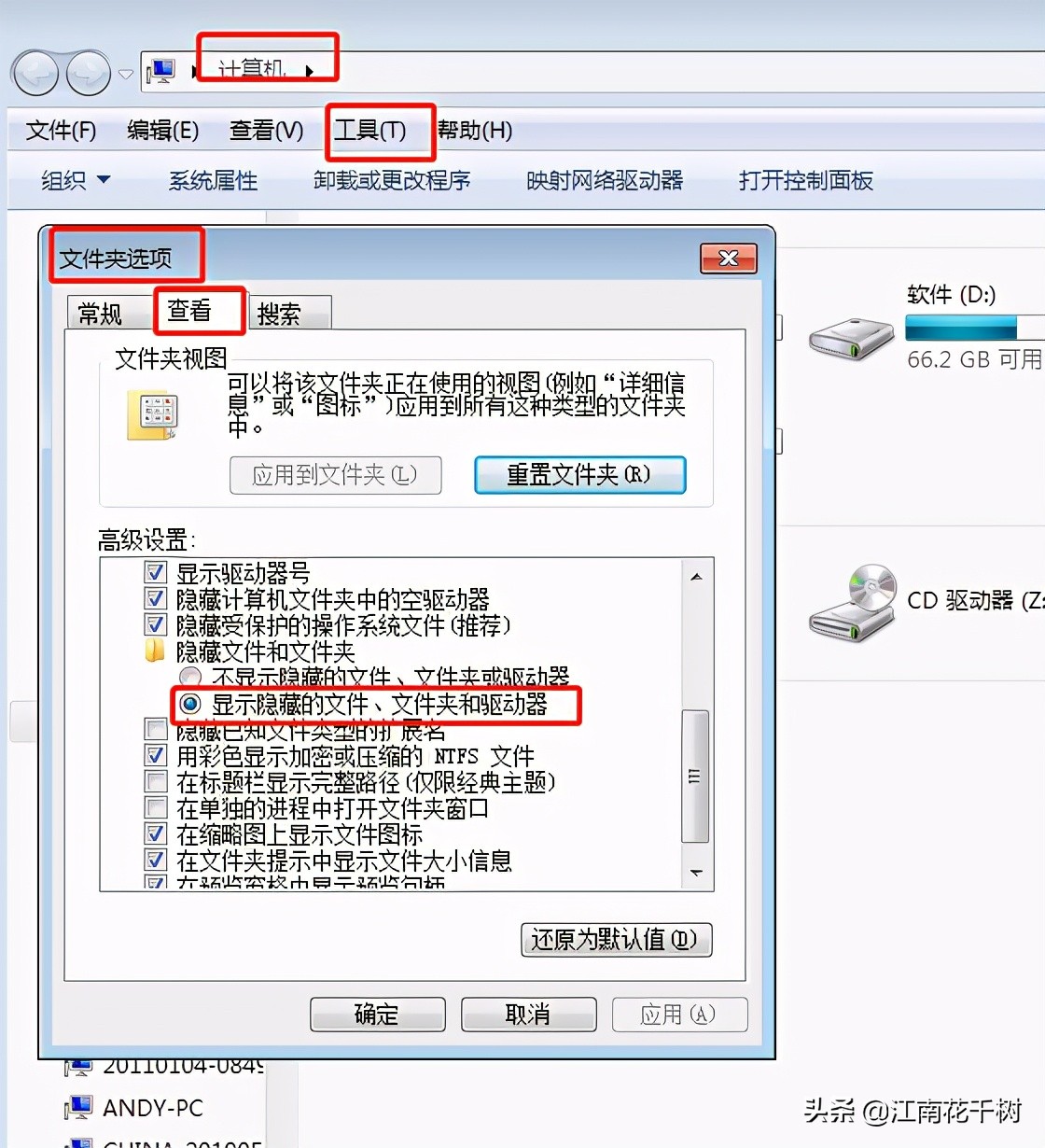
二、文章内容
在日常生活和工作中,我们经常需要与他人共享文件或文件夹。但是如何有效地设置共享文件夹,使得同事或者朋友都能顺利地访问到所需资源,这就需要一些详细的步骤和注意事项了。下面我们就一起来了解一下吧。
- 确定共享需求
首先,我们需要明确共享文件夹的目的和需求。例如,是希望同事之间共享工作文件,还是与朋友分享照片等。明确需求后,我们才能更好地选择合适的共享方式。
- 选择共享方式
根据不同的需求,我们可以选择不同的共享方式。常见的有局域网共享、云盘共享等。如果是在同一局域网内,我们可以直接设置文件夹共享;如果需要跨平台或跨网络共享,那么使用云盘可能更为方便。
- 操作步骤
a. 局域网共享文件夹设置:首先,打开“我的电脑”或“文件资源管理器”,找到想要共享的文件夹。右键点击该文件夹,选择“属性”进入属性界面。在“共享”选项卡中,勾选“共享此文件夹”,然后输入共享名称或点击“高级共享”进行详细设置。接下来,确定哪些用户可以访问该文件夹并赋予相应的权限。最后点击“应用”并“确定”保存设置即可。
b. 云盘共享文件夹设置:以常见的云盘为例,打开云盘应用并登录账号。在主页上找到想要共享的文件夹,点击该文件夹进入详情页。在详情页中,选择“分享”功能并设置分享链接或邀请好友加入等方式进行分享。同样地,也需要设置相应的访问权限来保护文件安全。
- 注意事项
a. 确保网络连接稳定:无论是局域网还是云盘共享,都需要确保网络连接稳定可靠,避免因网络问题导致共享失败或数据传输中断等问题。
b. 设置合适的访问权限:为了保护文件安全,我们需要设置合适的访问权限。对于重要的文件或文件夹,建议只允许特定用户访问或设置较高的访问权限。
c. 及时更新和备份:当我们在共享文件夹中添加或修改文件时,需要及时更新并备份文件以防止数据丢失或损坏等问题。
d. 保护账号密码安全:在使用云盘等应用时,要保护好自己的账号密码安全,避免被他人盗用导致数据泄露等问题。
- 总结
通过以上步骤和注意事项的介绍,相信大家已经对如何设置共享文件夹有了一定的了解。在实际操作中,我们需要根据具体需求和场景选择合适的共享方式和操作步骤,并注意保护文件安全和隐私等问题。同时也要时刻关注网络连接和数据传输的稳定性以确保文件传输的顺利进行。希望这些内容能够帮助大家更好地使用共享文件夹并提高工作效率和便利性!
标签:
- 共享文件夹
- 设置步骤
- 局域网共享
- 云盘共享
- 注意事项

